 ✕
✕
By ChesterFrissítve június 07, 2023
"Nagyon érdekelnek a számítógépem adataiban előforduló gyakori változások, és bizonytalan vagyok, hogy ezek a módosítások annak a következményei, hogy valaki hozzáfér a számítógépemhez, vagy egy automatizált folyamat eredménye. Van-e mód arra, hogy figyelje a mappáimat és a meghajtóimat számítógépen, hogy betekintést nyerhessen ezekbe a változásokba?"
Ha időnként megengedi másoknak, hogy használhassák számítógépét, vagy ha nyilvántartást szeretne vezetni a fájljaiban és mappáiban bizonyos időpontokban végrehajtott módosításokról, akkor megoldást kell találnia a mappák figyelésére. A mappafigyelő eszközök nyomon követik a mappákban végrehajtott változásokat, így biztonságos adatkörnyezetet biztosítanak Windows PC-jén. A Windows 11 rendszerben két módszer áll rendelkezésre figyeli meghajtóit vagy mappáit. Az első módszer a Windows által biztosított beépített eszköz használatát jelenti, míg a második módszer harmadik féltől származó mappafigyelő szoftver, például az UkeySoft File Lock használatát jelenti.
TARTALOMJEGYZÉK
A Windows 11 beépített funkcióval rendelkezik, amely lehetővé teszi a felhasználók számára, hogy nyomon kövessék az egyes mappákban végrehajtott nézeteket és módosításokat. Ha van egy mappája, amely személyes adatokat tartalmaz, akkor elengedhetetlen lehet annak meghatározása, hogy ki fér hozzá a mappához vagy végez más műveleteket benne. Ez a beépített eszköz csoportházirend néven ismert. Felhívjuk figyelmét, hogy ez a funkció kizárólag a Windows 11 Pro és Enterprise kiadásaiban érhető el.
Itt van egy lépésről lépésre útmutató a mappafigyelés engedélyezéséhez:
Lépés 1. Nyomja meg a Win + R billentyűket, írja be a „GPedit.msc” parancsot, és kattintson az „OK” gombra a Futtatás párbeszédpanel megnyitásához.
Lépés 2. Keresse meg a "Windows beállítások > Biztonsági beállítások > Helyi házirendek" elemet a számítógép konfigurációs házirendjei alatt.
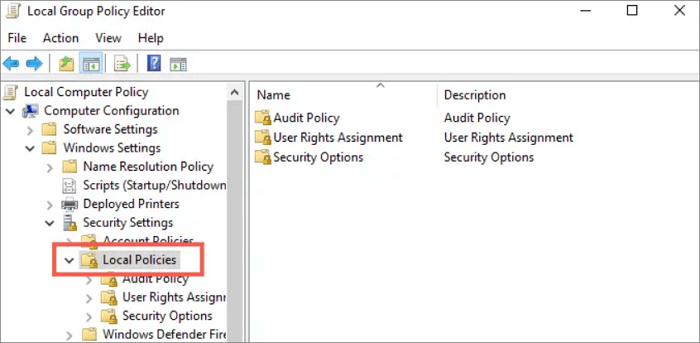
Lépés 3. Bontsa ki az „Audit Policy” mappát.
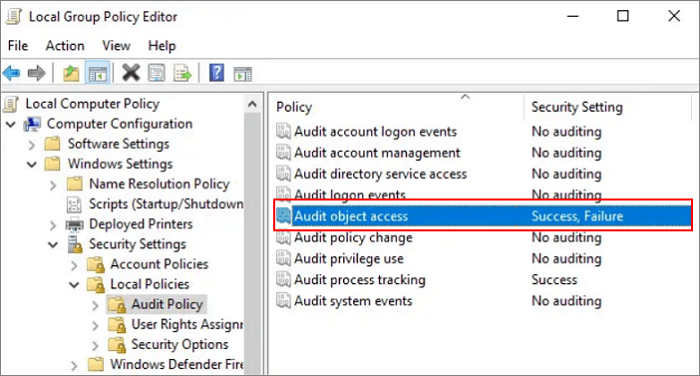
Lépés 4. Jelölje be a "Siker" és a "Sikertelenség" négyzetet, ha mindkét típusú változást figyelni szeretné.
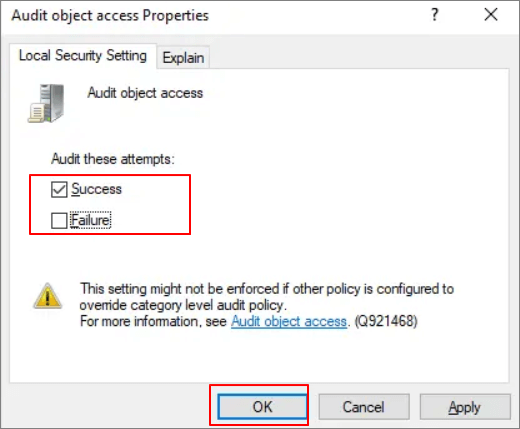
Lépés 5. Kattintson a jobb gombbal a mappára, válassza a "Tulajdonságok" lehetőséget, lépjen a Biztonság fülre, kattintson a "Speciális" fülre, váltson át a "Könyvelés" fülre, és kattintson a "Hozzáadás" gombra a felhasználói csoport felvételéhez.
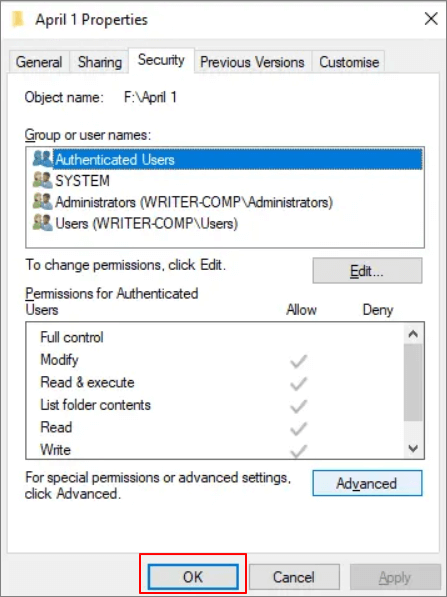
Lépés 6. Válassza ki a PC-név Felhasználókat, majd kattintson az "OK" gombra.
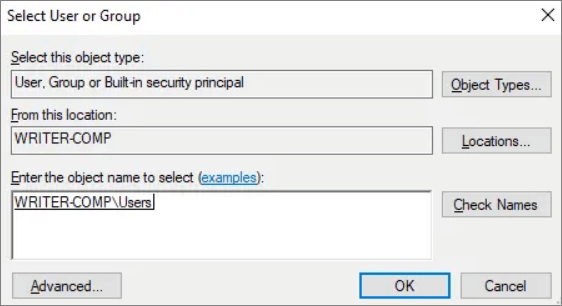
A változások figyeléséhez nyissa meg az "Eseménynézőt" úgy, hogy beírja a Windows keresőmezőjébe, indítsa el az eszközt, navigáljon a "Windows naplók", majd a "Biztonság" elemre. Ez megjeleníti a legutóbbi tevékenységeket a középső panelen.
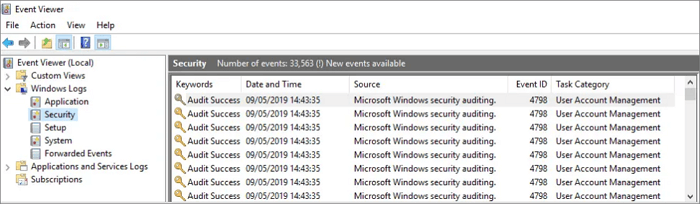
Egy adott eseményről további részletekért kattintson duplán, és váltson a „Részletek” fülre.

Ha egyszerűbb módszert keres a mappák vagy meghajtók figyelésére, támaszkodhat az UkeySoft File Lockra. UkeySoft fájlzár egy professzionális és független szoftver, amelyet az UkeySoft kifejezetten fájlok és mappák titkosítására fejlesztett ki. Kényelmes megoldást kínál mappák vagy meghajtók figyelése és részletes listát ad a kiválasztott fájlokról, amelyeket módosítottak, hoztak létre vagy töröltek a mappa figyelése közben. Akár Windows 11-et, 10-et, 8-at vagy 7-et használ, az UkeySoft File Lock felhasználóbarát élményt kínál a kívánt mappákban történt változások figyeléséhez.
Az UkeySoft fájlzár főbb jellemzői
1. lépés Telepítse és indítsa el az UkeySoft File Lock alkalmazást a számítógépén
Először töltse le és telepítse az UkeySoft File Lock-ot. A telepítés után indítsa el az alkalmazást, és a kezdéshez írja be a kezdeti jelszót: „123456”. Ha licenckódot szerzett a program aktiválásához, akkor beállíthat egy másik jelszót.
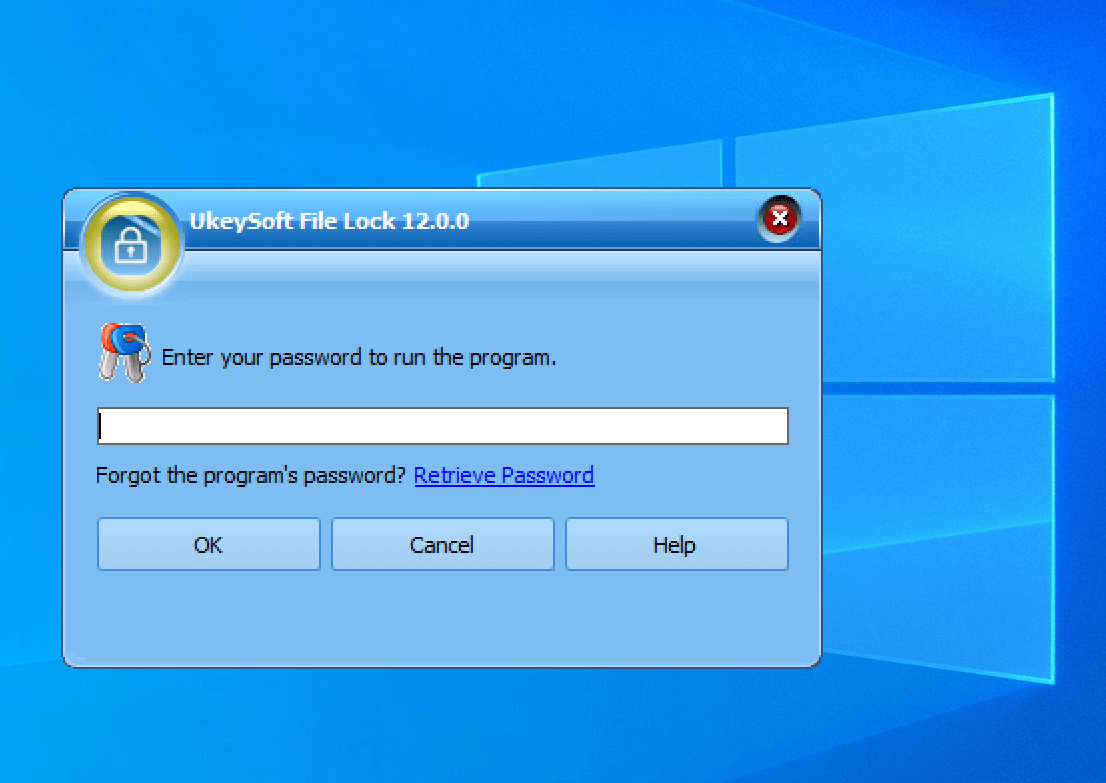
2. lépés. Válassza a Mappafigyelő lehetőséget
A bal oldalon válassza a "Mappafigyelő" lehetőséget a "Helyi lemez" alatt, majd a jobb oldali panelen kattintson a "Hozzáadás" gombra a mappák felvételéhez.
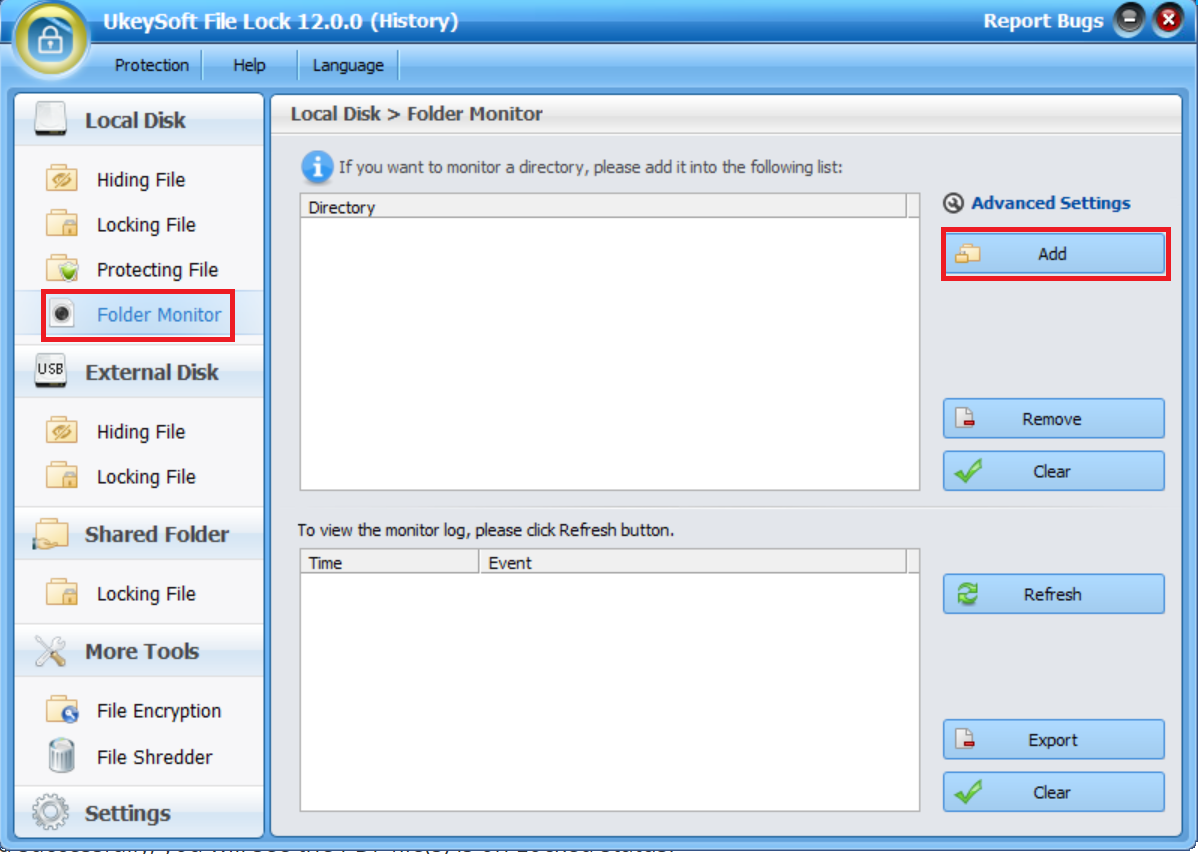
3. lépés Válassza ki a figyelni kívánt mappát
Ezután megjelenik egy kis ablak, amelyben kiválaszthatja a figyelni kívánt mappát. Egyszerűen válassza ki a kívánt mappát, és kattintson az "OK" gombra a választás megerősítéséhez.
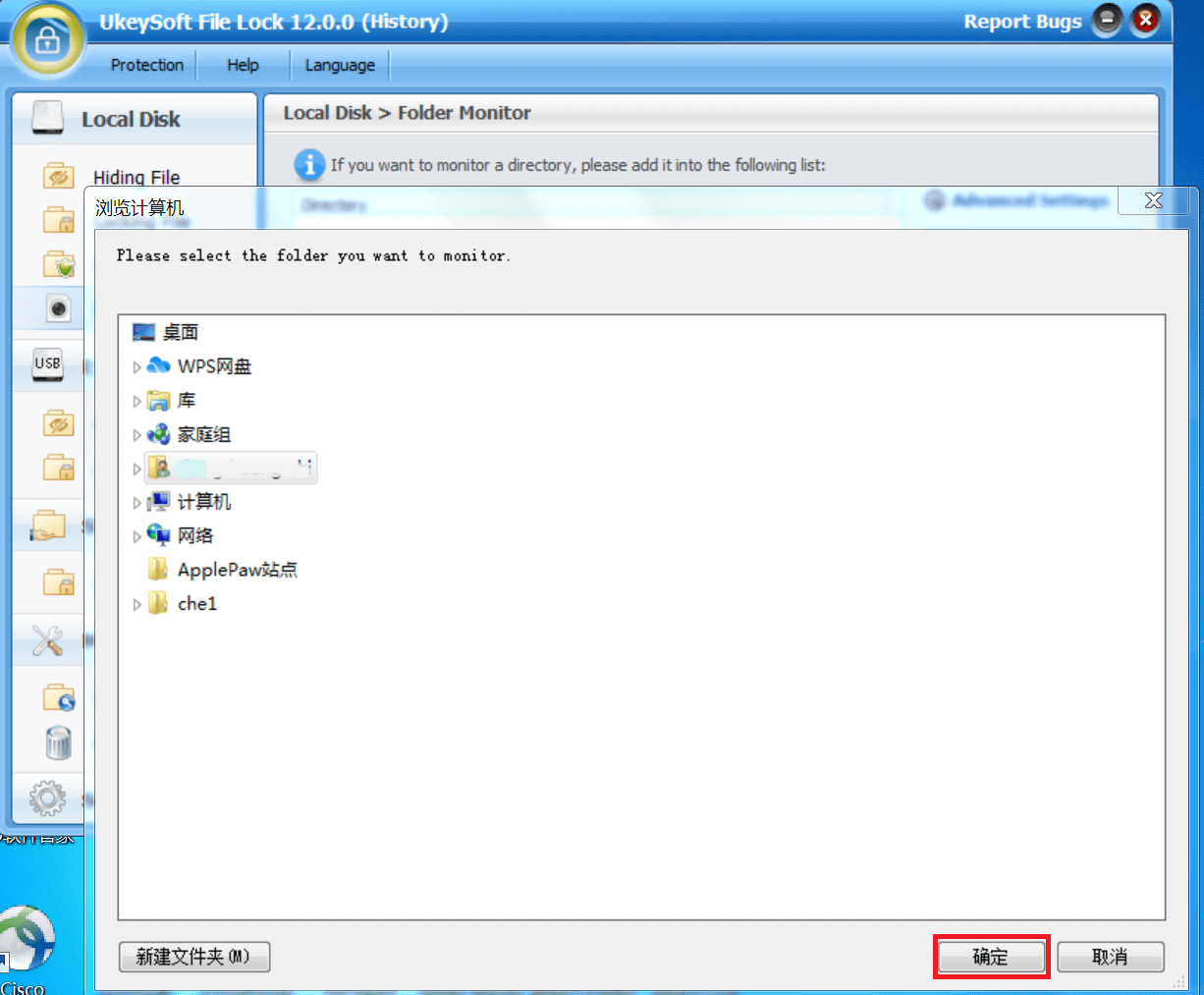
4. lépés: A változások figyelése
Miután kiválasztotta a mappát, az megjelenik a listában, és a mappán végzett változtatások az alábbi megfigyelési naplóban is megjelennek. A módosítások megtekintéséhez egyszerűen kattintson a "Frissítés" gombra.
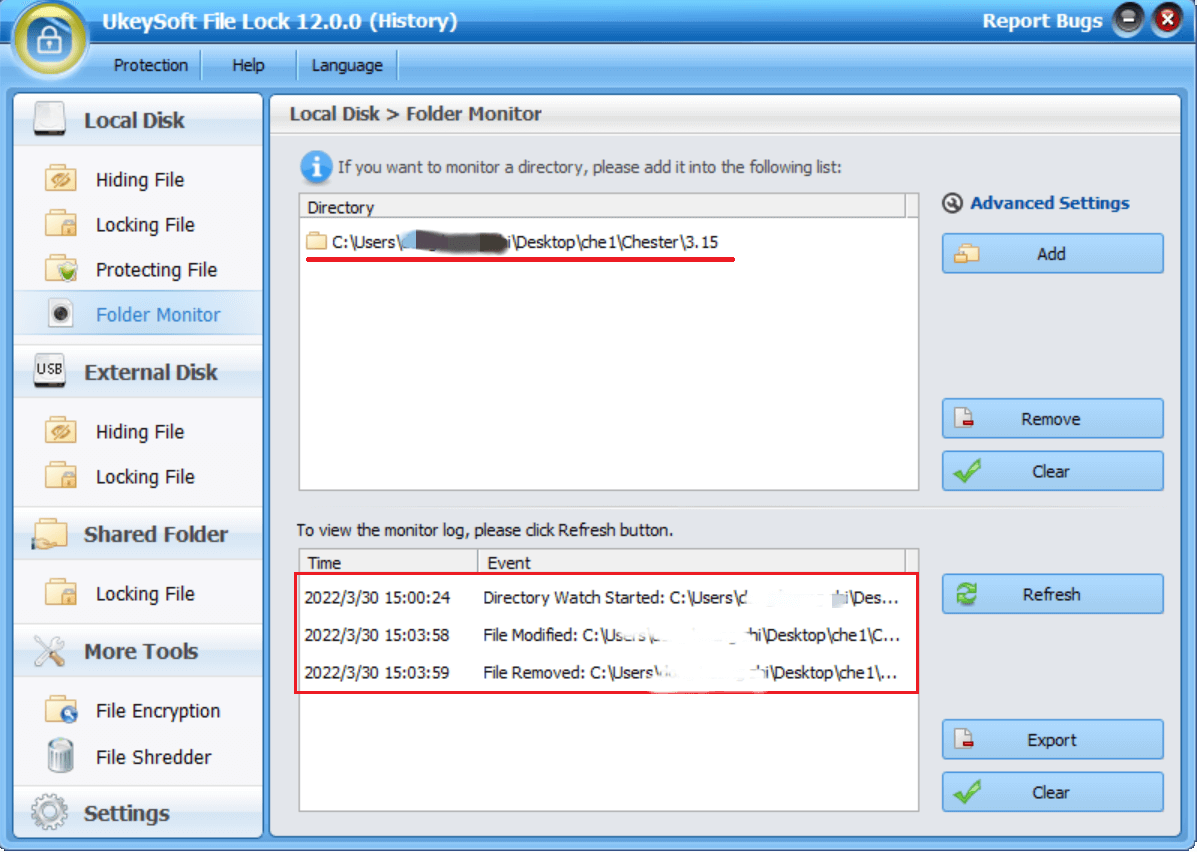
Ha bizalmas mappával vagy meghajtóval rendelkezik a számítógépén, fontos, hogy legyen éber a mappán végzett bármilyen módosítással kapcsolatban. Szerencsére a fent említett megoldások segítségével nyomon követheti a mappaváltozásokat további programok telepítése nélkül, vagy választhat egy harmadik féltől származó programot a mappatevékenységek nyomon követésére.
Az UkeySoft File Lock kiváló professzionális megfigyelő eszköz, amely egyszerű és hatékony módszert kínál a mappák és meghajtók figyelésére. Lehetővé teszi az összes mappatevékenység nyomon követését bármikor, a Windows 11, 10, 8 és 7 támogatásával.
prompt: meg kell, hogy jelentkezzen be mielőtt kommentálhatna.
Még nincs fiók. Kérjük, kattintson ide Regisztráció.

Jelszóval védett és elrejthető fájlok és mappák, amelyek megtalálhatók a számítógépen, az USB-eszközökön.

Jelszóval védett és titkosított USB-lemez, memóriakártya és egyéb USB-meghajtók.

Élvezze a biztonságos és szabad digitális életet.
Hasznosság
multimédia
copyright © 2023 UkeySoft Software Inc. Minden jog fenntartva.
Még nincs hozzászólás. Mondj valamit...